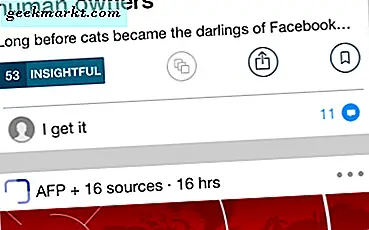Sie können Ihre Facebook-Timeline nicht weiter scrollen, ohne ein animiertes Mem anzusehen. Als Facebook-Seite oder Gruppenadministrator müssen Sie möglicherweise auch manchmal ein solches Mem erstellen. Unabhängig davon, ob Sie aus einem Video ein GIF auf einem Mac erstellen oder Ihren Bildschirm aufzeichnen und in ein GIF verwandeln möchten, sind beide möglich. Hier sind einige der besten Online- und Offline-Apps, mit denen Sie Ihre GIF-bezogenen Anforderungen erfüllen können. Die folgende Liste ist hauptsächlich für macOS. Sie können jedochErstellen Sie GIF unter Windows, Android, undiOS auch.
Beste Apps zum Erstellen von GIF auf dem Mac
Wir haben den Preis hier erwähnt, damit Sie nicht enttäuscht werden, wenn Sie ihn im Mac App Store sehen.
1. GIPHY Erfassen Sie den GIF-Maker
GIPHY Capture steht dank der einfachen Benutzeroberfläche und der wesentlichen Funktionen an erster Stelle. Vom Speichern einer Datei auf Ihrem Computer bis zum Hochladen auf die offizielle GIPHY-Website - alles sieht nahtlos aus. GIPHY verfügt bereits über eine umfangreiche Datenbank mit animierten GIFs. Sie können direkt über die für macOS verfügbare App einen Beitrag zu dieser Website leisten.

Wenn Sie über die Funktion sprechen, können Sie die Bildschirmauflösung auswählen, eine Verknüpfung zum Öffnen und Starten der Aufnahme zuweisen usw. Obwohl Sie diese möglicherweise nicht immer benötigen, können Sie bis zu 30 Sekunden eines animierten Bildes erstellen.
Das Aufzeichnen und Erstellen eines GIF auf einem Mac ist unkompliziert. Beginnen Sie mit der Auswahl der Bildschirmauflösung und beenden Sie die Auswahl eines Dateinamens und eines Pfads zum Speichern der Datei. Wählen Sie in der Zwischenzeit den Schleifentyp, die Bildrate, die Pixelgröße usw. aus offensichtlichen Gründen müssen Sie sich bei Ihrem GIPHY-Konto anmelden, um weiterhin Dateien auf die offizielle Website hochladen zu können.
Holen Sie sich GIPHY Capture (kostenlos)
2. GIFBrewery 3
Als kostenpflichtige App bietet GIF Brewery 3 mehr als genug Funktionen und Optionen für den täglichen Gebrauch. Unabhängig davon, ob Sie Ihren Bildschirm aufnehmen oder einen Clip aus einer Videodatei in voller Größe exportieren müssen, stehen alle wichtigen Optionen zur Verfügung. Die Funktionsliste wird beim Öffnen der App erweitert. In einfachen Worten können Sie Videoclips importieren, die Start- und Endzeit auswählen, eine Webcam aufzeichnen, das iPhone / iPad als Videoquelle verwenden, den MacBook-Bildschirm aufzeichnen usw.
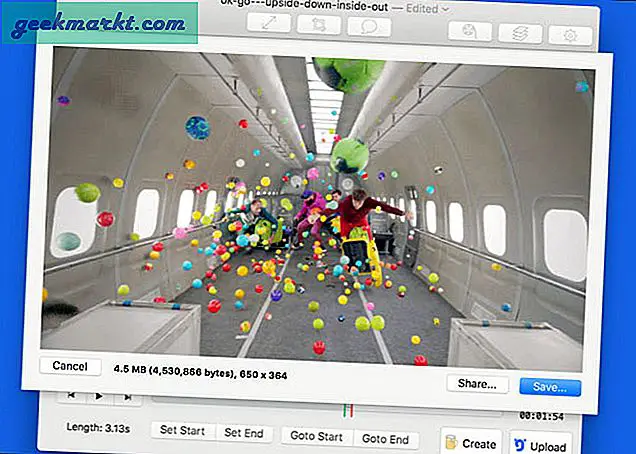
Wie bei GIHPY Capture können Sie bei GIF Brewery 3 die GIF-Datei auf Ihrem Computer speichern. Falls Sie dies nicht tun und an einem anderen Ort speichern möchten, ist die offizielle Website die Lösung für Sie. Die Bildqualität ist ziemlich gut, da benutzerdefinierte Bildrate, Bildanzahl usw. eingestellt werden können.
Holen Sie sich GIF Brewery 3 (4,99 $)
3. Gifox 2
Mit Gifox 2 können Sie nicht nur eine benutzerdefinierte Region auswählen, sondern auch automatisch ein Fenster auswählen. Es wird mit „Smart Precision“ geliefert, mit der Sie den Bildschirm bei aktiviertem Fensterauswahlmodus kontinuierlich erfassen können. Das Highlight dieser App ist, dass es sich um eine Menüleisten-App handelt. Das heißt, es zeigt ein Symbol in der oberen Menüleiste, mit dem Sie verschiedene aufgezeichnete GIFs erstellen und durchgehen können.
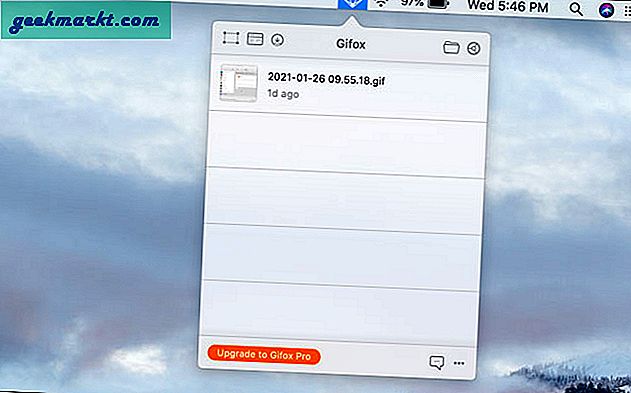
Die kostenlose Version bietet einige Einschränkungen, beginnend mit dem unveränderlichen Wasserzeichen. Das Einstellungsfeld enthält einige Standardoptionen wie die Auswahl der Bildrate, den Loop-Zähler, den Geschwindigkeitsmanager usw. Außerdem sind in Gifox 2 einige grundlegende Bearbeitungsoptionen wie Trimmen, Schneiden usw. verfügbar. Zahlreiche Tastaturkürzel sind verfügbar verfügbar, um den Aufzeichnungsbereich auszuwählen, den Fenstermodus zu aktivieren / deaktivieren, die Aufzeichnung zu starten / zu stoppen usw. Die App-Integration ist eine weitere bemerkenswerte Funktion, die in den meisten anderen in dieser Liste genannten Apps fehlt.
Holen Sie sich Gifox 2 (kostenloser In-App-Kauf)
4. Smart GIF Maker
Egal, ob Sie ein Video haben oder Ihren Bildschirm aufnehmen möchten, um daraus ein GIF-Bild zu machen, Smart GIF Maker erledigt alles reibungslos. Die Benutzeroberfläche ist nicht so einprägsam wie andere, bietet jedoch alle erforderlichen Optionen, einschließlich Importieren, Exportieren, Hinzufügen von Frames usw. Wenn Sie mehrere Frames aus verschiedenen Clips oder mehreren Bildern verbinden müssen, ist die Option Bearbeiten für Sie da . Sie können jeden Frame anders bearbeiten. Es ist möglich, verschiedene Frame-Timings, Hintergrundfarben usw. zu wählen. Andererseits spielt die Freihand-Zeichenoption die Rolle der Kirsche auf dem Kuchen.
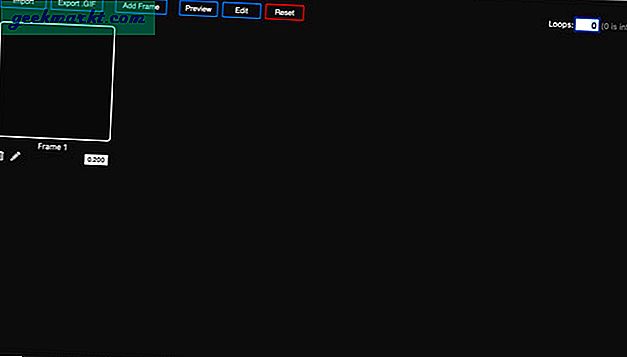
Eine praktische Funktion von Smart GIF Maker ist die Vorschau-Option. Wie bereits erwähnt, wird vor dem Speichern eine Vorschau des GIF angezeigt, damit Sie das Hinzufügen eines Frames nicht bereuen. Zweitens können Sie alle erforderlichen Änderungen vornehmen, bevor Sie sie an Ihren Freund senden.
Holen Sie sich Smart GIF Maker (kostenlos)
5. LICEcap
LICEcap ist eine weitere kostenlose App zum Erstellen von GIFs auf dem Mac. Auch wenn Sie noch keine Erfahrung haben, ist diese App für Sie sehr einfach. Optionen sind leicht vertraut zu machen. Es beginnt mit dem Ändern der Bildschirmauflösung und der Bildrate. Anschließend öffnet die Option Aufzeichnen alle Einstellungen, die den Dateinamen, den Pfad, den Titel usw. enthalten. Sie können das Häkchen beim Drücken der Maustaste entfernen, um die Klicks auszublenden.
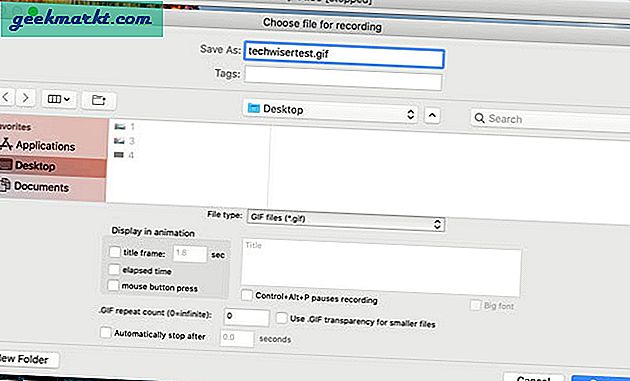
Sobald Sie mit diesen Einstellungen fertig sind, beginnt die Aufnahme sofort. Klicken Sie anschließend auf die Schaltfläche Stopp, um die Bildschirmaufzeichnung zu stoppen und die Datei unter dem zuvor ausgewählten Pfad zu speichern. Ein spezielles Einstellungsfeld zum Speichern von Dateien hilft Ihnen bei der Auswahl Cloud-Speicher, USB-Stick usw.
Holen Sie sich LICEcap (kostenlos)
GIF-Konverter-Tools
Der Speicher kann manchmal leer sein, und Sie möchten möglicherweise keine andere Drittanbieter-App installieren. Dann sind diese folgenden Online-GIF-Konverter-Tools nützlich.
6. Keynote
Die vorinstallierte Keynote-App auf dem Mac ist nichts weniger als eine dedizierte App zum Erstellen von GIFs unter MacOS. Obwohl eine direkte Option für die Bildschirmaufnahme fehlt, ist es möglich, einen Videoclip zu importieren und in eine GIF-Datei umzuwandeln. Dazu sind die folgenden Schritte zwingend zu befolgen.
Klicken Sie zunächst auf Einfügen> Wählen und wählen Sie das Video aus, das Sie in GIF konvertieren möchten.
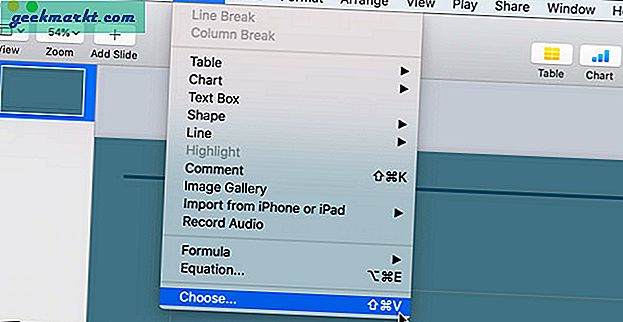
Danach gehen Sie zu Datei> Exportieren nach> Animiertes GIF.
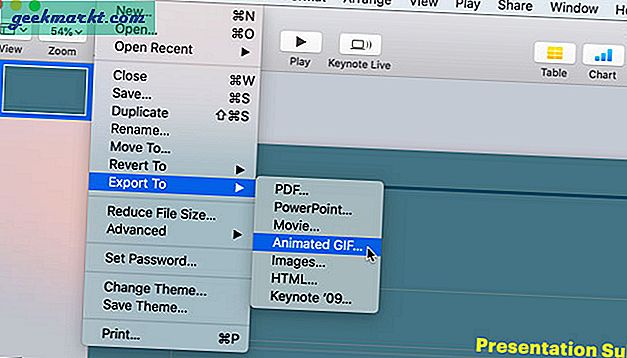
Wählen Sie als Nächstes einen Dateinamen und einen Pfad aus, in dem Sie Ihren Clip speichern möchten.
7. Cloudconvert GIF Converter
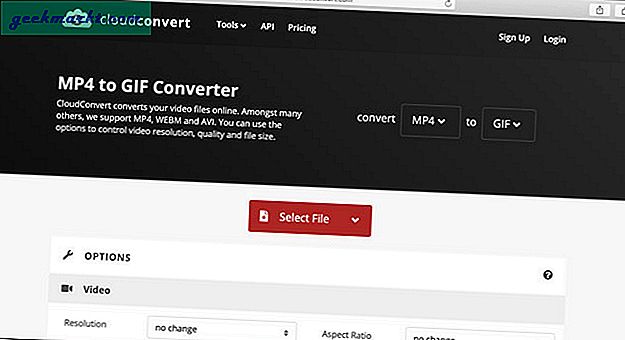
Cloudconvert GIF Converter ist ein kostenloses Online-Tool, das fast alles wie dedizierte Software unter macOS ausführt, außer das Aufzeichnen des Bildschirms. Es ist jedoch möglich, ein Video von einem anderen Cloud-Speicher und einem Computer zu importieren. Passen Sie anschließend Höhe, Breite, Auflösung, Bildrate, Start- / Endzeit usw. an Ihre Anforderungen an.
8. IMG2GO
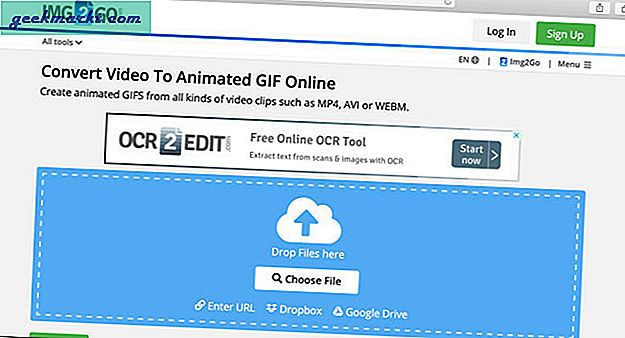
IMG2GO ist ein Online-Tool zur Videokonvertierung, mit dem Sie MP4-Videos kostenlos in GIF konvertieren können. Das Beste daran ist, ein Video aus dem Internet auszuwählen und es nicht von Ihrem Computer hochzuladen. Obwohl es keine Option zum Ändern der Bildrate gibt, wählen Sie Start- / Endzeit, Schleife usw. und es konvertiert die Datei - fertig. Sie können jedoch Breite, Höhe, DPI ändern, einen Farbfilter anwenden usw.
9. Online-Konverter
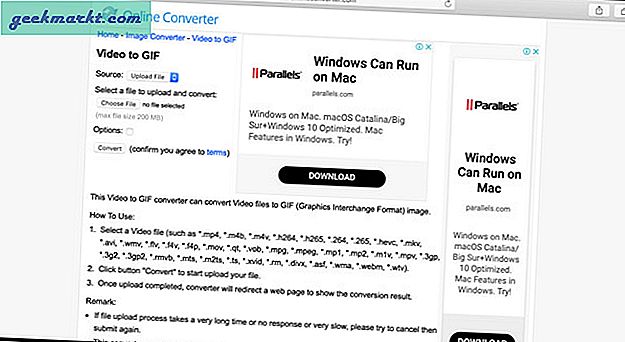
Einfachheit - das ist das einzige Wort, das für diese Website mit dem Namen Online Converter gilt. Es gibt keine Möglichkeit, die Bildrate, den Farbfilter oder etwas anderes auszuwählen. Sie können lediglich Ihr vorhandenes Video hochladen (oder aus dem Internet auswählen), die Start- / Endzeit und die Frame-Dimension auswählen. Dieses Tool unterstützt jedoch eine Vielzahl von Videodateien, von denen einige .mp4, .m4v, .wmv usw. sind.
10. EZGIF
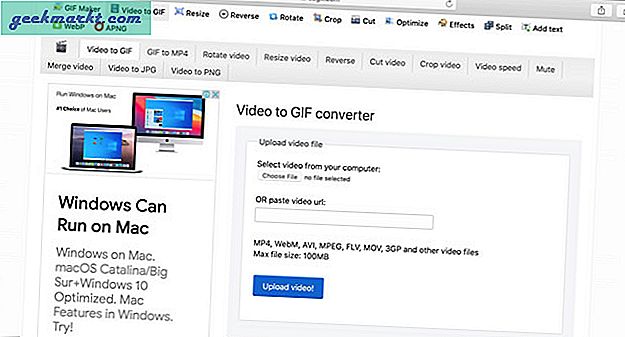
Im Gegensatz zu einigen anderen Online-Tools bietet EZGIF fast alle erforderlichen Optionen, um aus einem Video ein GIF auf dem Mac zu erstellen. Die Liste beginnt mit der Auswahl der Start- / Endzeit und wird mit der Auswahl der Bildrate, Dimension usw. fortgesetzt. Der einzige Nachteil dieses Online-Tools besteht darin, dass Sie nicht mehr als 100 MB Videodatei hochladen können. Außerdem müssen Sie das Video lokal abspielen, um die Start- und Endzeiten auszuwählen.
Letztes Wort: Beste kostenlose GIF-Apps für Mac
Es gibt keine One-Stop-Lösung, da verschiedene Apps unterschiedliche Funktionen zu unterschiedlichen Preisen bieten. Es ist besser, alle nacheinander zu überprüfen, um die beste GIF-Maker-App für Mac zu finden.